



|

|

|
Деформация Twister
Деформация скручивания состоит в повороте изображения на заданный угол при фиксации одного или нескольких углов рамки выделения и центра деформации. При выполнении деформации фиксируются углы рамки выделения объекта, наиболее удаленные от заданного центра деформации.
Примечание
При центральной деформации скручивания фиксируются все четыре угла рамки выделения деформируемого объекта.
Управляющая схема деформации содержит те же элементы, что центробежная и центростремительная деформации: ромб указывает местоположение центра деформации, квадрат используется только для фиксации направления оси управляющей схемы. Перетаскивая квадрат вокруг ромба по часовой стрелке или против нее, можно задавать угол деформации скручивания — ее основной управляющий параметр. Начальное направление оси, соответствующее углу деформации 0°, отмечается голубой штриховой линией.
На рис. 11.17 представлены два варианта центральной деформации сетки с квадратными ячейками. На заднем плане видны недеформированные копии объектов.
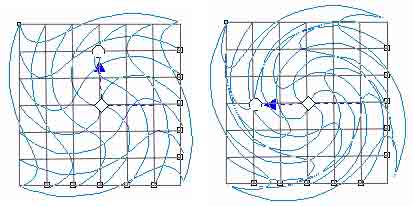
Рис. 11.17. Центральная деформация скручивания сетки с квадратными ячейками для углов 90° (слева) и 180° (справа)
Примечание
Поскольку сетка, которая была построена инструментом Graph Paper (Диаграммная сетка), представляет собой группу прямоугольников, перед применением десрормации скручивания ее пришлось разгруппировать и соединить полученные прямоугольники в одну кривую командой Combine (Соединить) — эта деформация, как и предыдущие, не может применяться к группе объектов.
Смещение центра деформации оказывает существенное влияние на ее результат. На рис. 11.18 представлена деформация той же сетки с углом деформации 90° и смещением центра деформации по диагонали на один квадрат сетки.
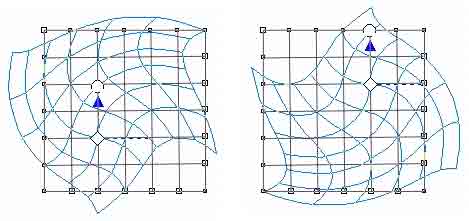
Рис. 11.18. Влияние смещения центра деформации на ее результат
Чтобы добавить деформацию к объекту, следует выполнить описанную ниже процедуру.
1. Выберите в наборе инструментов инструмент Interactive Distortion (Интерактивная деформация).
2. Выберите тип деформации щелчком на соответствующей ему кнопке панели атрибутов.
3. Нажмите кнопку мыши при наведенном на деформируемый объект указателе инструмента Interactive Distortion (Интерактивная деформация) в точке, где необходимо разместить центр деформации, и, не отпуская кнопку мыши, переместите указатель в произвольном направлении от центра. В момент отпускания кнопки мыши на объекте появится управляющая схема деформации. Угол деформации определяется направлением перетаскивания мыши.
Корректировать управляющие параметры деформации удобнее с помощью элементов панели атрибутов, представленных на рис. 11.19.

Рис. 11.19. Панель атрибутов инструмента Interactive Distortion при выборе деформации скручивания
Полный угол деформации разбит на два управляющих значения — количество полных оборотов по 360° и дополнительный угол скручивания, который добавляется к ним. Направление скручивания определяется не знаком угла скручивания (он всегда положителен), а специальными кнопками. Остальные элементы панели атрибутов нам уже знакомы — они работают так же, как в случае деформаций, описанных выше.

|

|

|